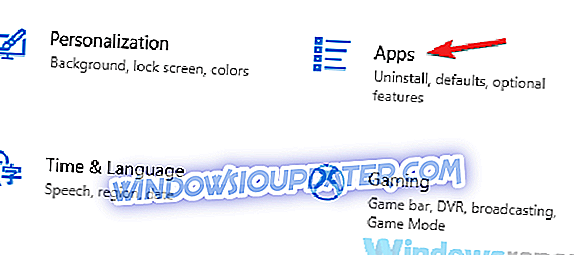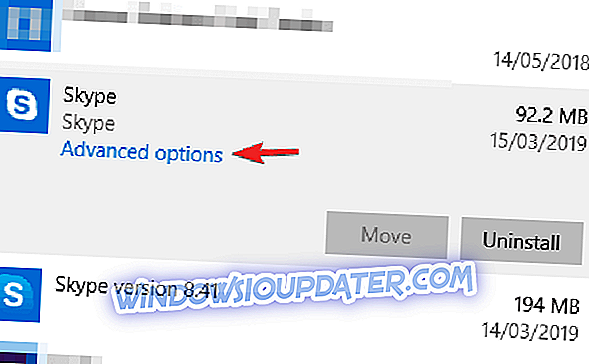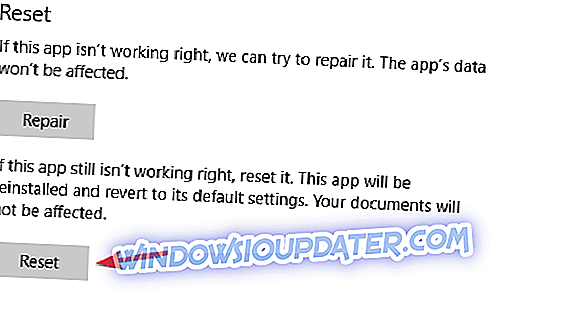Skype es el pionero de las aplicaciones de mensajería, y sigue siendo el más utilizado y, con sus numerosos servicios integrados, una de las mejores aplicaciones de mensajería del mercado.
De hecho, Skype también le permite hacer llamadas a teléfonos fijos y móviles de todo el mundo, en condiciones realmente ventajosas.
De vez en cuando, los mensajes de Skype en su computadora se pueden retrasar gravemente. Podría estar trabajando en línea, con el funcionamiento de Internet y, a veces (tal vez tres veces al día), un mensaje no se transmitirá durante más de una hora. Hoy te mostraremos cómo solucionarlo.
Skype lento para enviar mensajes? Prueba estas soluciones
- Cerrar la aplicación de Skype en todos los dispositivos
- Instala la aplicación Classic para Skype
- Restablecer Skype UWP
1. Cerrar la aplicación de Skype en todos los dispositivos.

Skype es un software multiplataforma, y está disponible en una amplia gama de dispositivos, tanto para computadoras como para teléfonos inteligentes y tabletas. Con Skype ejecutándose en múltiples dispositivos simultáneamente, a veces puede encontrar problemas de sincronización que pueden provocar el retraso del mensaje de Skype. Esto puede ser bastante inconveniente, pero hay una manera de solucionar este problema.
Para solucionar este problema, solo necesita cerrar la aplicación de Skype y cerrar sesión en todos los dispositivos. Después de hacer eso, simplemente vuelva a iniciar sesión en Skype en cada dispositivo y verifique si el problema vuelve a aparecer.
Sabemos que cerrar sesión en cada dispositivo puede ser un poco tedioso, pero varios usuarios informaron que esta solución les funcionó, así que siéntase libre de probarlo.
2. Instala la aplicación Classic para Skype
Si los pasos anteriores no solucionaron el problema con el retraso de los mensajes de Skype, intente instalar la aplicación 7.41.0.101 Classic Skype. A veces, las versiones anteriores funcionan mejor y, al cambiar a ellas, es posible que pueda resolver este problema.
Vale la pena mencionar que la versión Classic Skype 7.41.0.101 no está actualizada, por lo que es posible que tenga algunos problemas para encontrarla. Puede descargarlo de fuentes de terceros, pero como esta versión no está actualizada, es posible que se vea obligado a actualizar a la última versión tan pronto como la instale.
Como puede ver, esta no es la solución más confiable, pero podría funcionar para algunos usuarios.
3. Restablecer Skype UWP
Si otras soluciones no funcionaron para usted, puede corregir el retraso de los mensajes de Skype simplemente restableciendo su aplicación UWP Skype. Esto es bastante simple de hacer, y puedes hacerlo siguiendo estos pasos:
- Abra el menú Inicio y haga clic en Configuración.
- Haga clic en Aplicaciones.
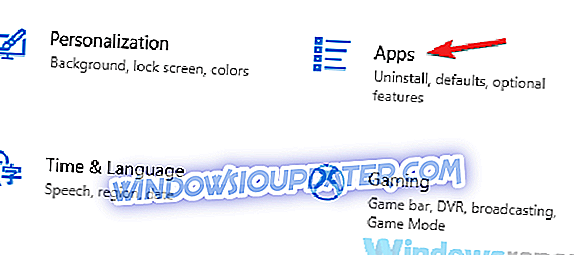
- Localice y haga clic en Skype en la Lista de aplicaciones.
- Haga clic en Opciones avanzadas .
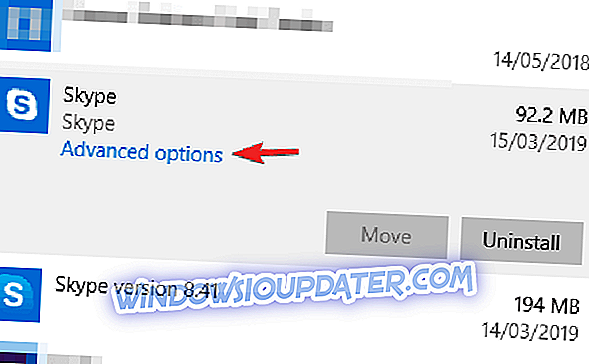
- Seleccione Restablecer.
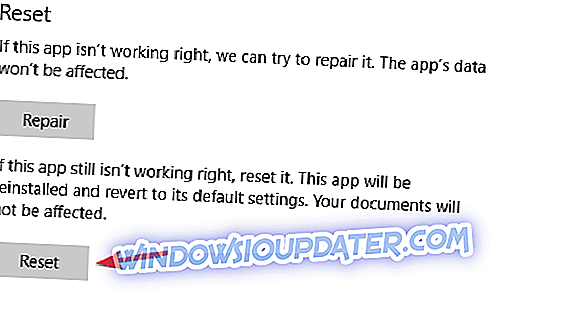
- Luego, desinstale y vuelva a instalar la aplicación de Skype.
Ahí lo tienen, estas son algunas soluciones que pueden ayudarlo a solucionar el problema del retraso de los mensajes de Skype. Háganos saber si logró resolver el problema con esta guía en la sección de Comentarios a continuación.